Как добавить учетную запись Yahoo на Mac (включая Sonoma)
Несомненно, электронная почта — лучший способ общения. И его можно охарактеризовать как виртуальную личность, независимо от того, используете ли вы его для личного или профессионального использования. Мы используем электронную почту для разных целей, а Yahoo — известная и наиболее часто используемая служба электронной почты после Google и Outlook.
Учитывая, что вы новичок в Apple Mail, вот руководство по настройке электронной почты Yahoo в Mac Mail.
Настройка Yahoo на Mac Mail
Добавление учетной записи Yahoo в Apple Mail — несложная задача. Если вы хотите добавить, выполните следующие действия.
Как добавить электронную почту Yahoo с помощью приложения Apple Mail
Выберите значок панели запуска на доке. Затем найдите и откройте почтовое приложение. А теперь следуйте инструкциям.
- Открыв приложение «Почта», выберите «Почта» в строке меню.
- В раскрывающемся списке выберите «Настройки…» или нажмите сочетание клавиш «Command +» («Настройки… для macOS Monterey и более ранних версий»).
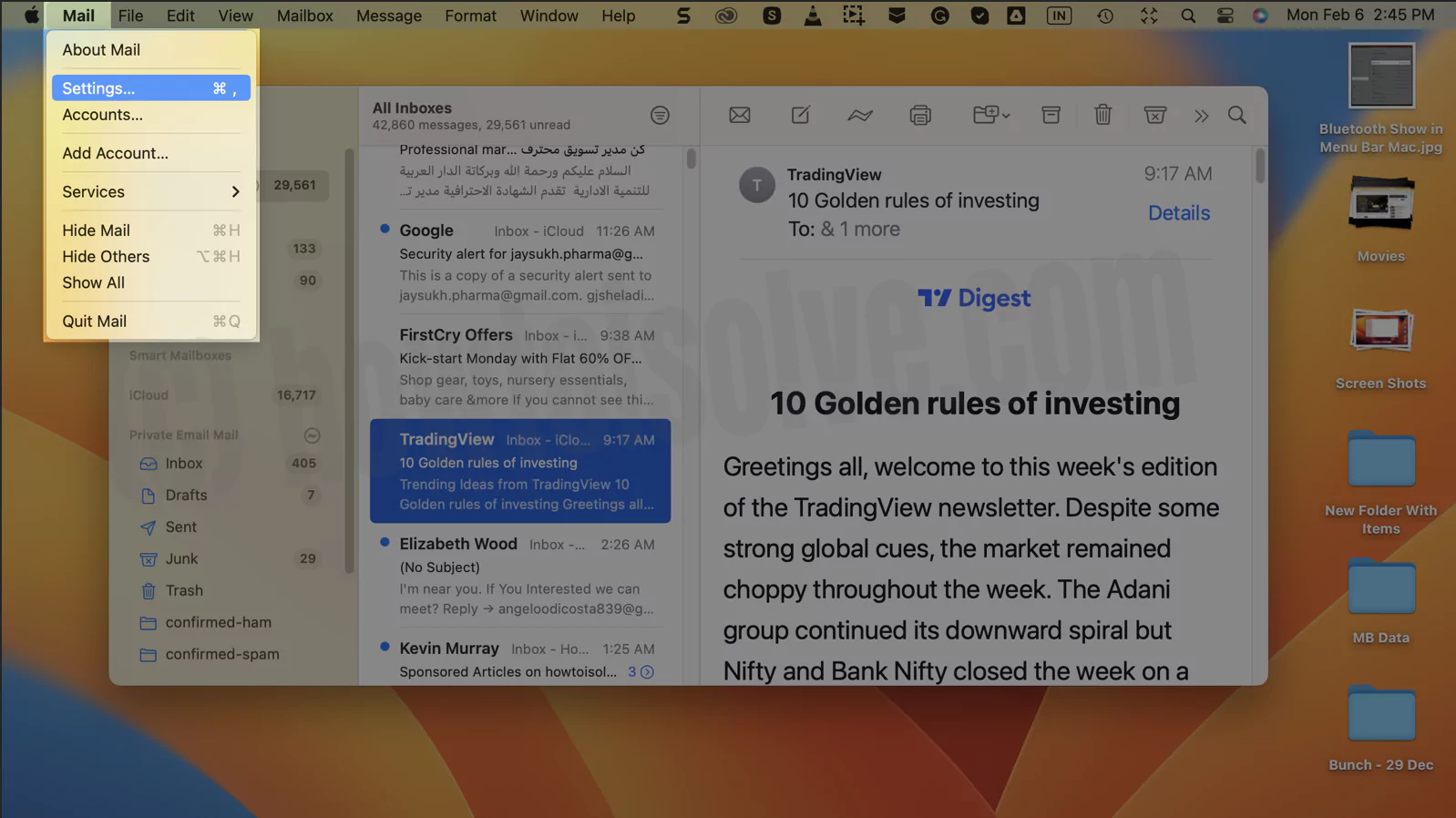 настройки почтового приложения на Mac
настройки почтового приложения на Mac
- Нажмите на аккаунты (@).
- Нажмите на значок + в нижней части экрана.
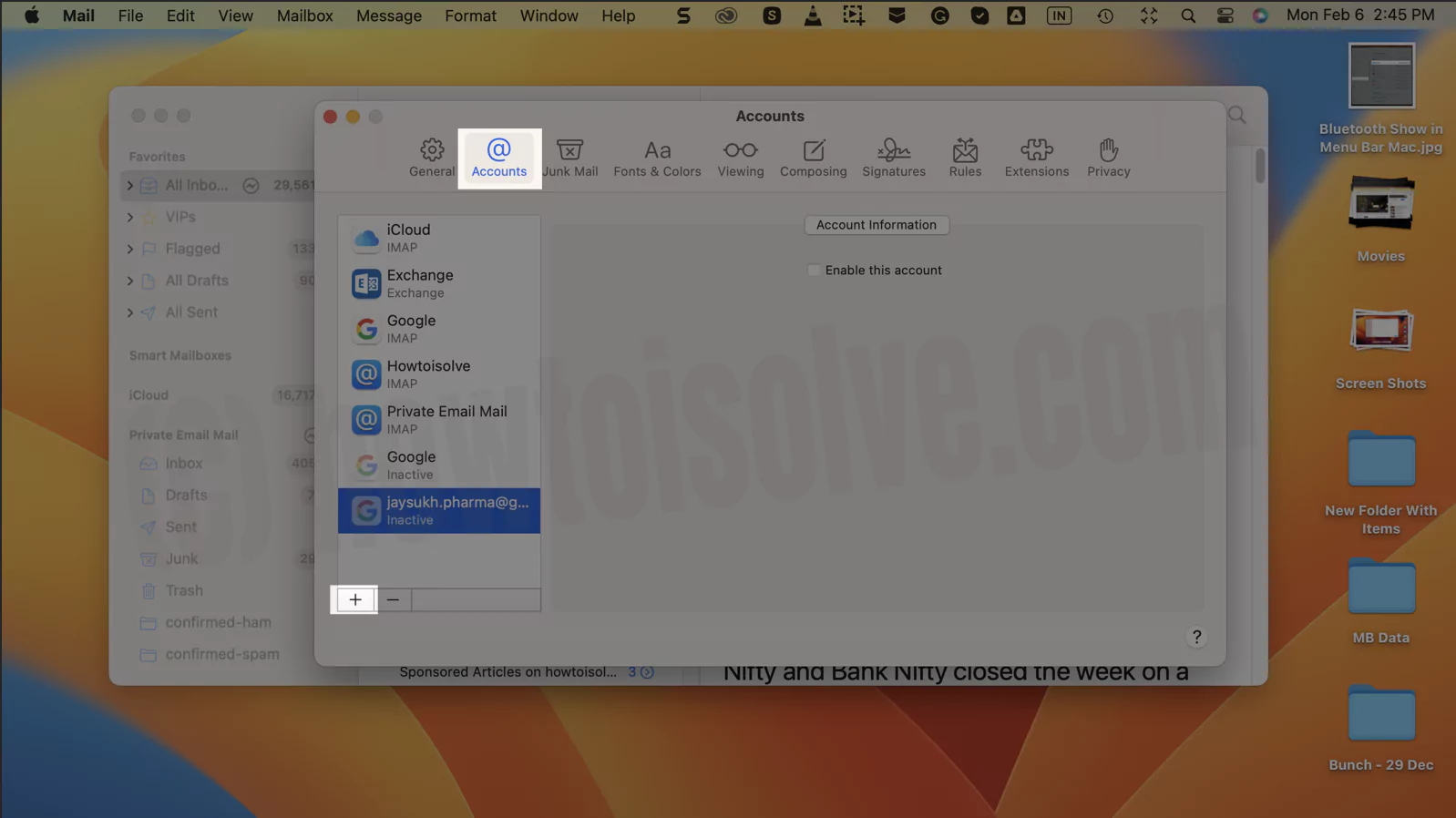 добавить-аккаунт-в-apple-mac-mail-app
добавить-аккаунт-в-apple-mac-mail-app
- На следующем экране нажмите Yahoo > выберите «Продолжить».
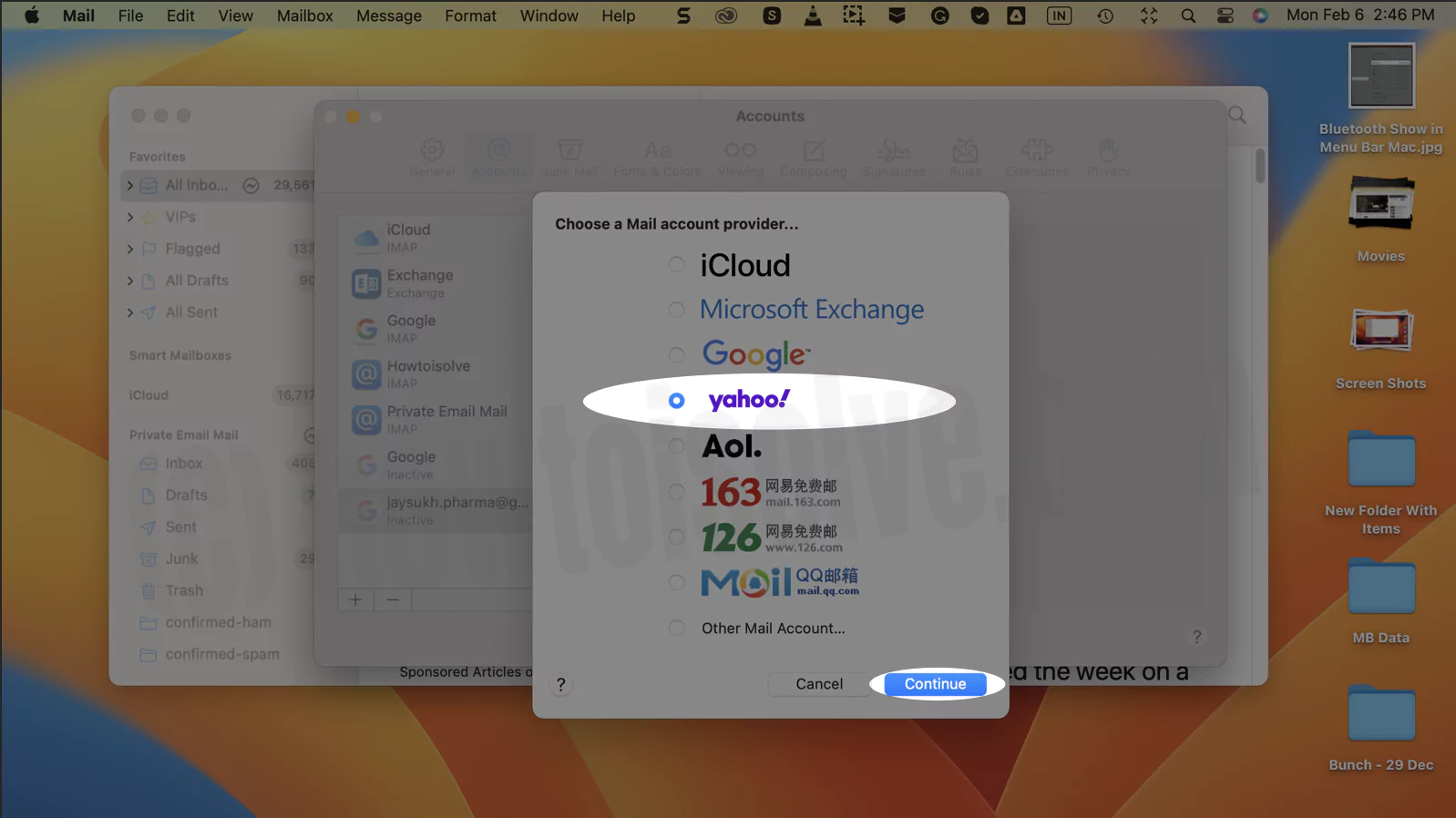 выберите Yahoo для добавления в почтовое приложение
выберите Yahoo для добавления в почтовое приложение
- Далее введите свое имя пользователя. Нажмите кнопку «Далее».
- Кроме того, запишите пароль. И нажмите Готово.
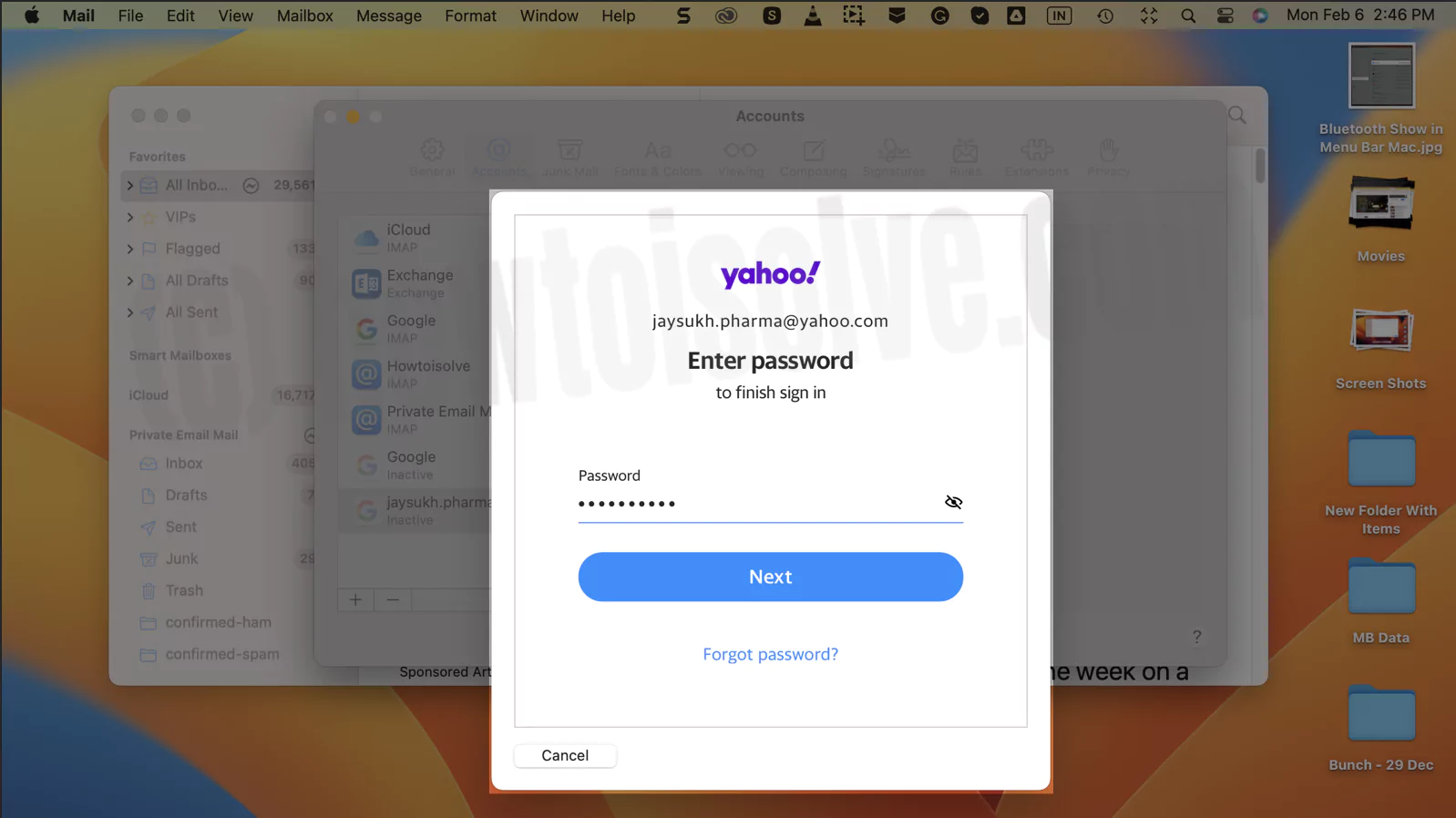 введите-ваш-yahoo-mail-логин и пароль
введите-ваш-yahoo-mail-логин и пароль
Теперь вы можете использовать свою учетную запись электронной почты Yahoo в приложении Apple Mail. Вы можете получать и отправлять электронную почту, а также делать все, что угодно, например, почту Yahoo, стоящую под крышей почты Apple.
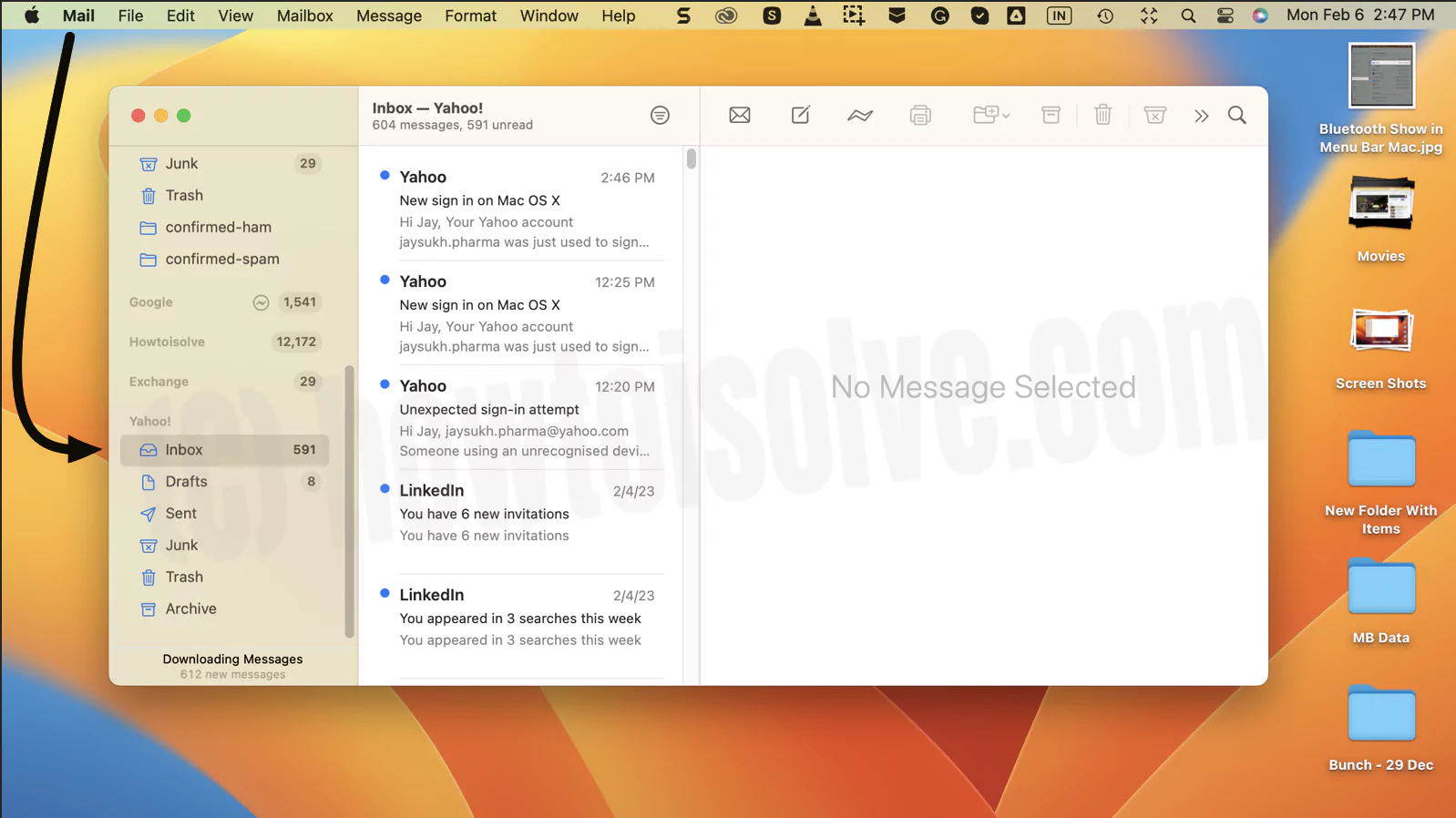 учетная запись Yahoo добавлена в почтовое приложение Mac
учетная запись Yahoo добавлена в почтовое приложение Mac
Как добавить электронную почту Yahoo в Apple Mail с помощью системных настроек…
Существует два разных способа: один с помощью Apple Mail, а другой с помощью системных настроек… Если вы предпочитаете использовать системные настройки… выполните следующие действия.
- Перейдите к логотипу Apple в верхнем левом углу экрана.
- Нажмите «Настройки системы»…
 Системные настройки на Mac
Системные настройки на Mac
- Выберите «Учетные записи Интернета» на левой боковой панели.
- Выберите «Добавить учетную запись…» с правой стороны.
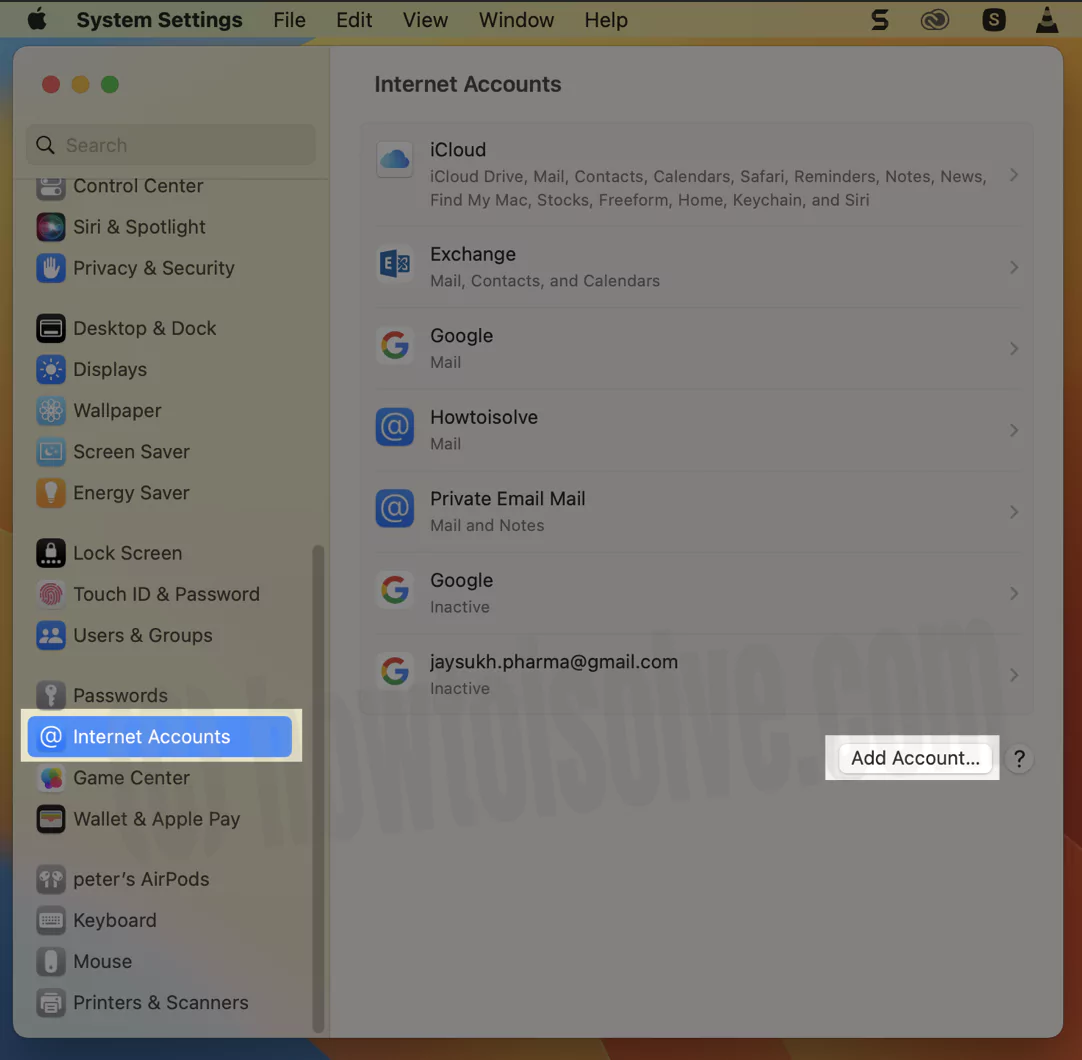 добавить-yahoo-mail-account-to-mac-mail
добавить-yahoo-mail-account-to-mac-mail
- На следующем экране выберите Yahoo.
 выберите-yahoo-аккаунт для-дополнения-на-mac
выберите-yahoo-аккаунт для-дополнения-на-mac
- Введите имя пользователя > Далее. Запишите пароль и дайте подтверждение.
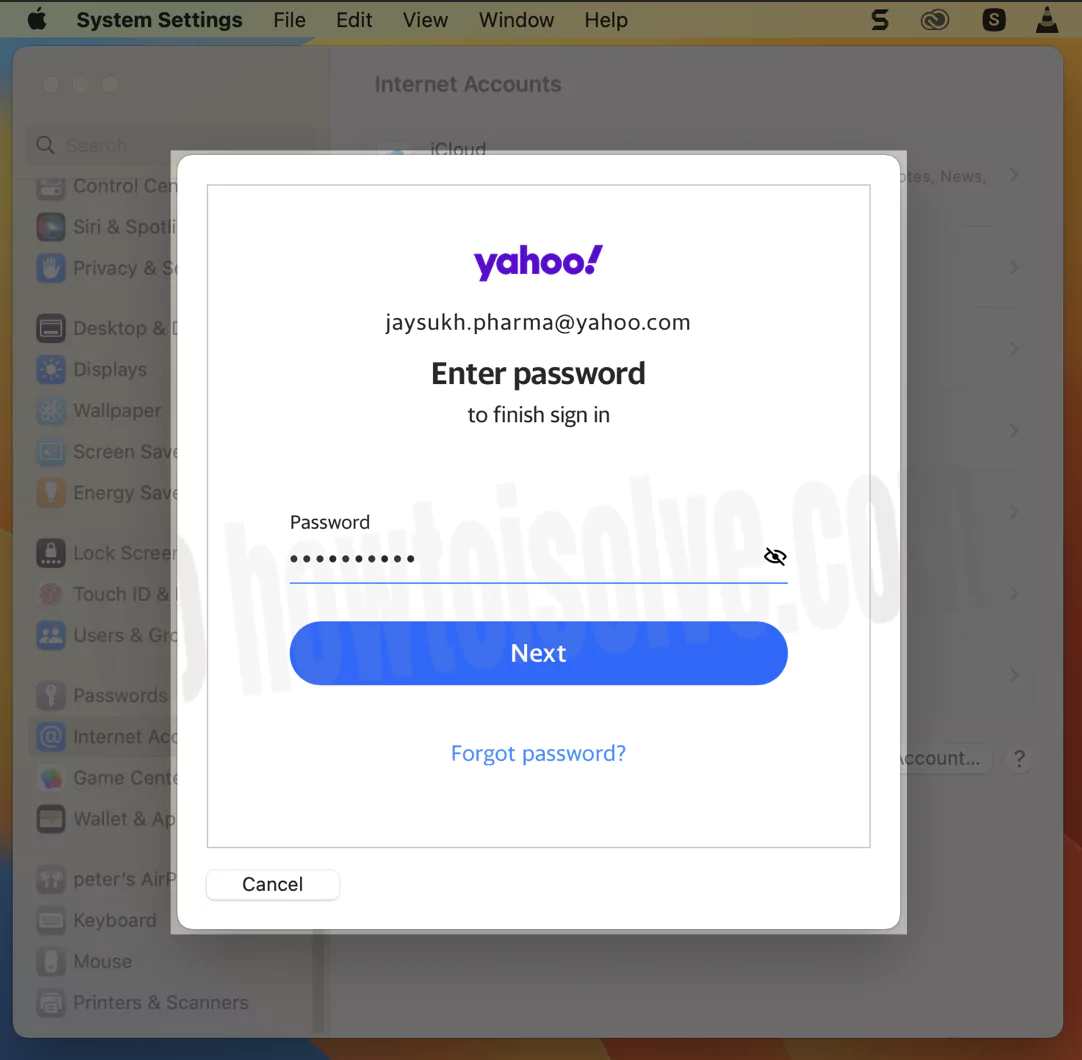 проверить-yahoo-mail-вход-на-mac
проверить-yahoo-mail-вход-на-mac
Вот и все!
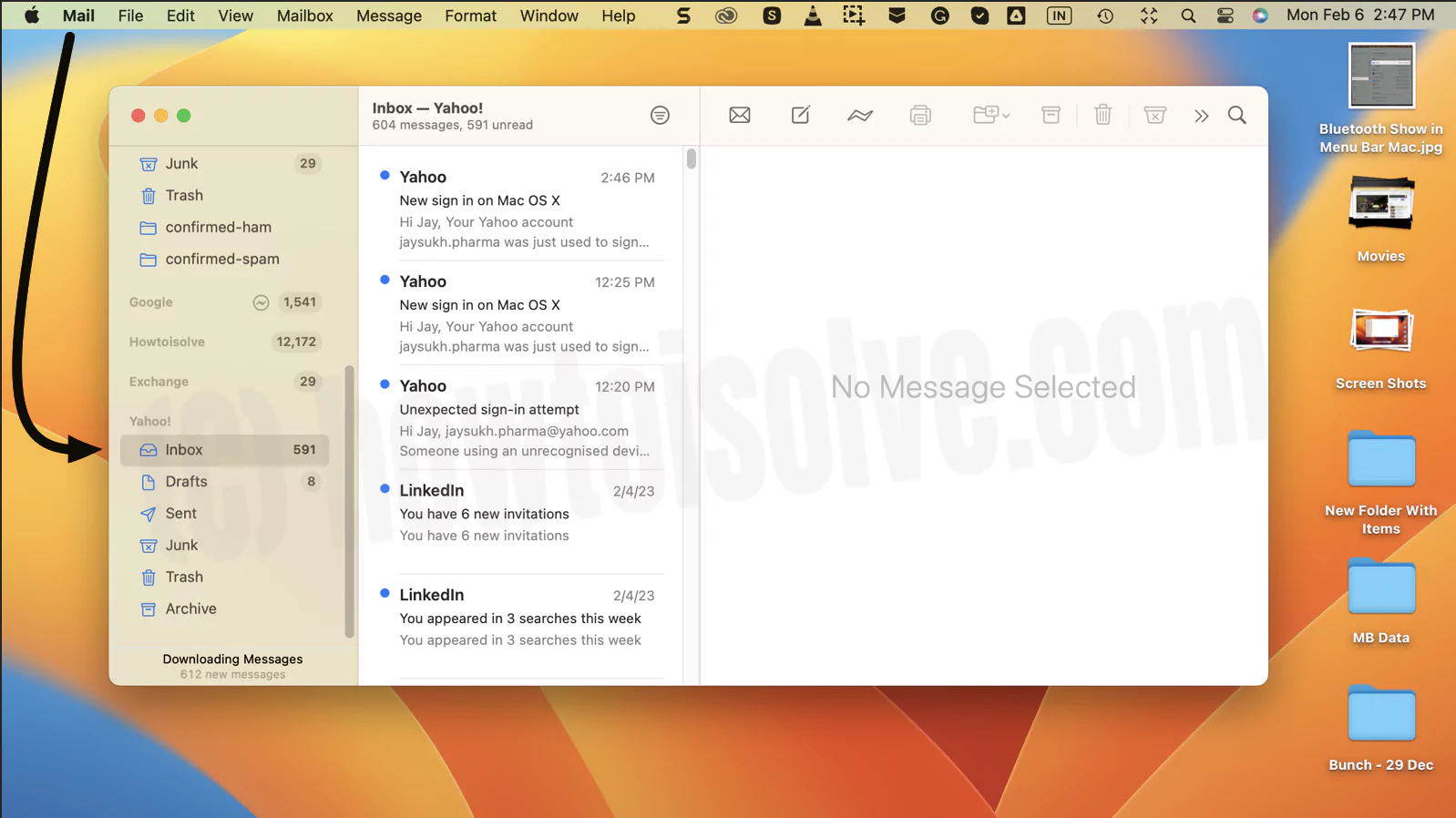 учетная запись Yahoo добавлена в почтовое приложение Mac
учетная запись Yahoo добавлена в почтовое приложение Mac
Почему я не смогу настроить Yahoo Mail в Apple Mail?
Yahoo не устанавливает приложение Mac Mail по разным причинам. Общие из них упомянуты ниже.
Имя пользователя и пароль: вы регистрируетесь, используя правильное имя пользователя и пароль? Во-первых, проверьте это. Использование неправильного имени пользователя или пароля может привести к таким проблемам.
Медленное подключение к Интернету. Во время настройки Yahoo ваш компьютер Mac должен быть подключен к активному подключению к Интернету. Если есть осложнения, вы столкнетесь с проблемой. В этом случае попробуйте повторно подключиться к сети и, если проблема не исчезнет, подключите Mac к другой частной сети Wi-Fi или точке доступа.
Переключиться на мобильный Интернет: пытаетесь настроить Yahoo в Apple Mail, используя общедоступный Интернет? Если да, то переключитесь на частное соединение Mobile Hotspot. Поскольку различные задачи в личной сети ограничены. И проверьте проблему.
Низкий статус сервера: есть вероятность, что Yahoo или Apple Mail столкнутся с возмущением. Вы должны проверить Yahoo Mail и Статус почтового сервера Apple. Если по любому из них есть возмущение, подождите некоторое время, пока проблема не решится сама по себе.
Перезагрузите Mac: незначительные ошибки в системе могут нарушить работу Mac и его приложений. Однако, чтобы исправить эти ошибки, вам необходимо перезагрузить Mac. Выберите «Логотип Apple» > «Перезагрузить…», и ваша проблема будет решена.
Принудительно закрыть Apple Mail. В отличие от Mac, в приложении может возникнуть ошибка. Чтобы это исправить, вам придется принудительно закрыть Apple Mail. Сначала выберите «Логотип Apple» > «Принудительное завершение». Затем выберите Apple Mail и нажмите «Принудительно выйти». Если почта Apple продолжает давать сбой во время настройки, следуйте нашей статье, как это исправить.
Обратитесь в службу поддержки Apple. Обычно проблема решается путем простого устранения неполадок. Но если нет, вы можете обратиться в службу поддержки Apple для получения дополнительной помощи.
Нижняя граница
Вы добавляете почту Yahoo и управляете ею в приложении Apple Mail, используя шаги, упомянутые выше. Однако с помощью той же процедуры вы можете настроить разные учетные записи.
Если вам нравится использовать настроенную электронную почту, прочтите, как добавить собственные домены электронной почты в почту Mac.






